

|
根据运行的环境,操作系统可以分为桌面操作系统,手机操作系统,服务器操作系统,嵌入式操作系统等。 最近不少伙伴咨询Win10如何把网速调快的操作,今天小编就带来了Win10提升网速的办法,感兴趣的小伙伴一起来看看吧! 1、在电脑中,输入命令gpedit.msc,打开策略组。 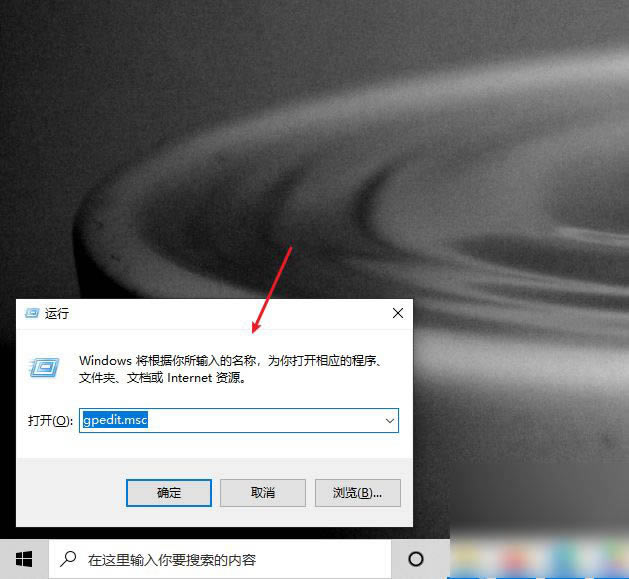
2、在策略组页面中,打开管理模板,网络选项。 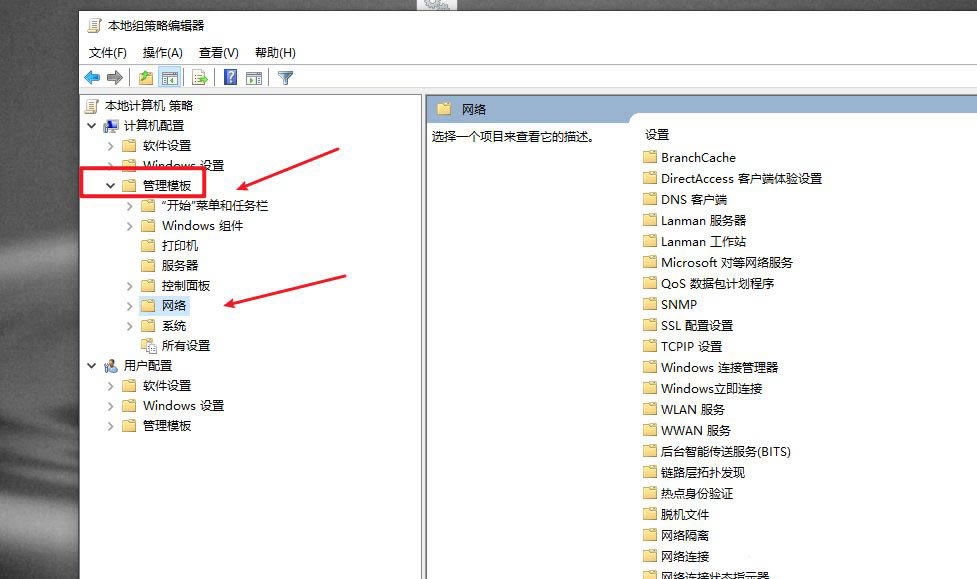
3、在网络文件中,选择Qos数据包计划程序选项。 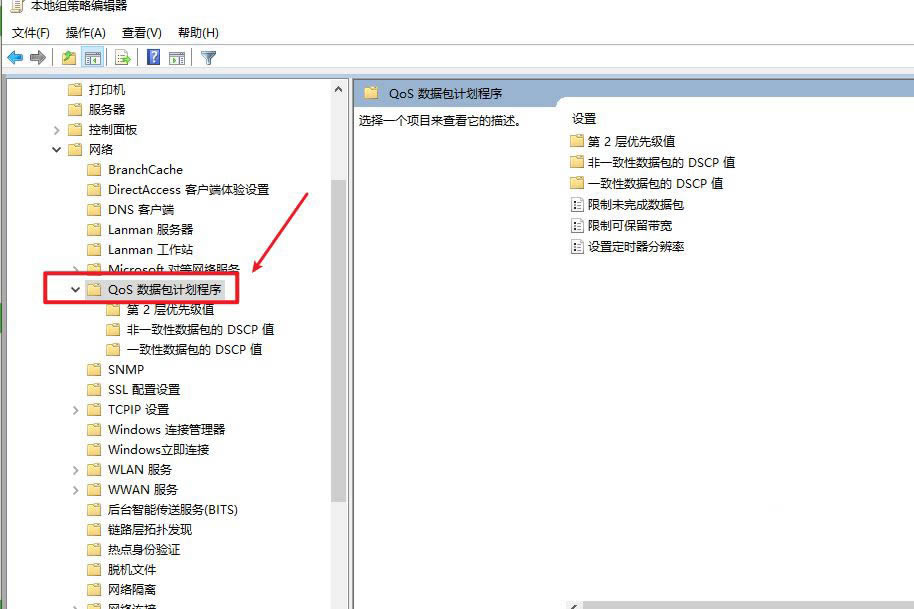
4、在右侧页面找到限制可保留带宽选项。 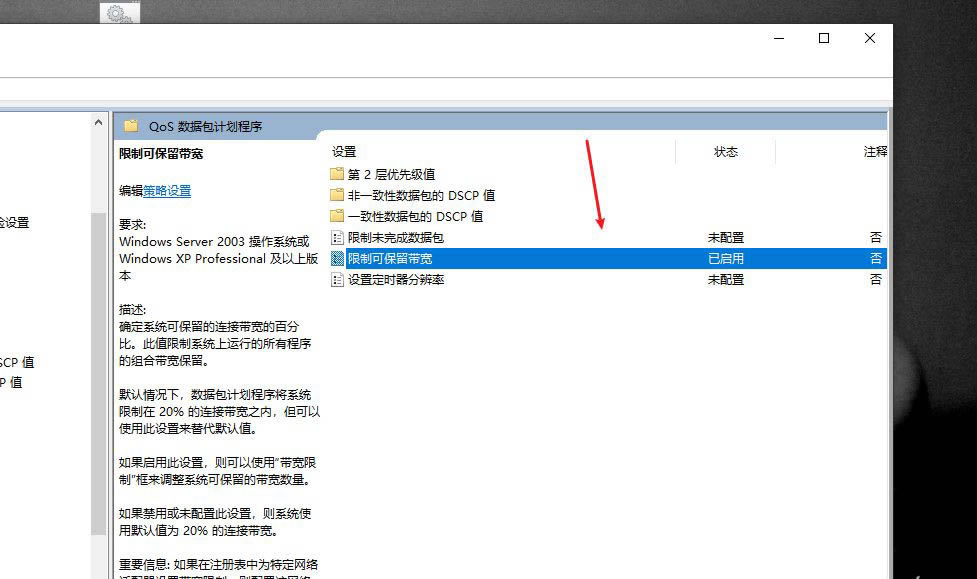
5、在限制可保留带框窗口中,选择未配置选项。 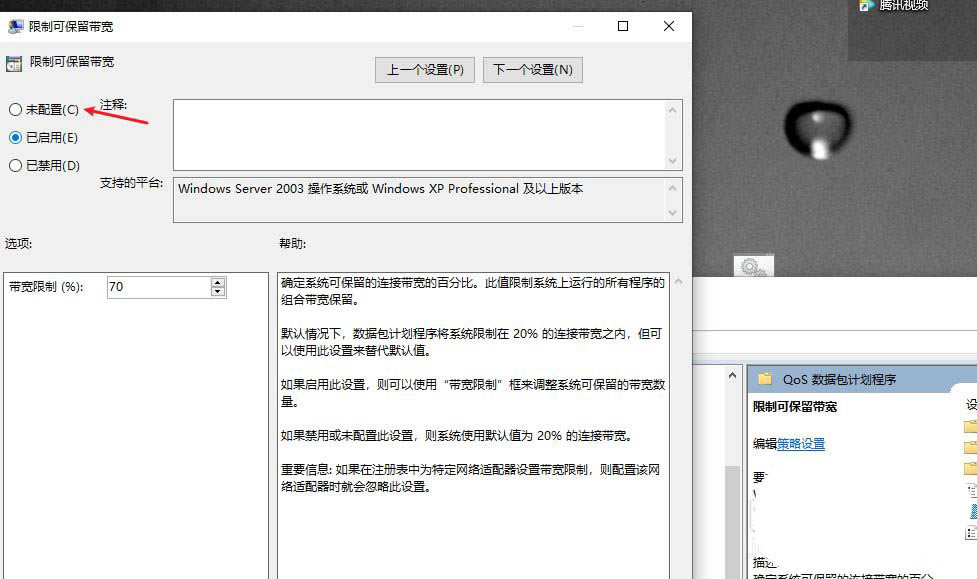
6、点击右下角的应用按钮。 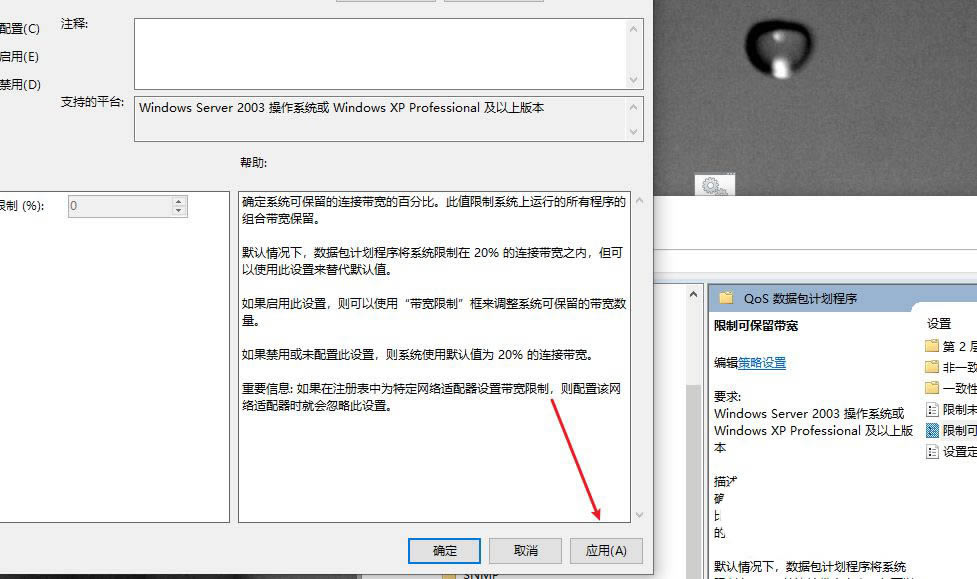
7、回到策略组页面中,我们就可以解除电脑对网络限制了。 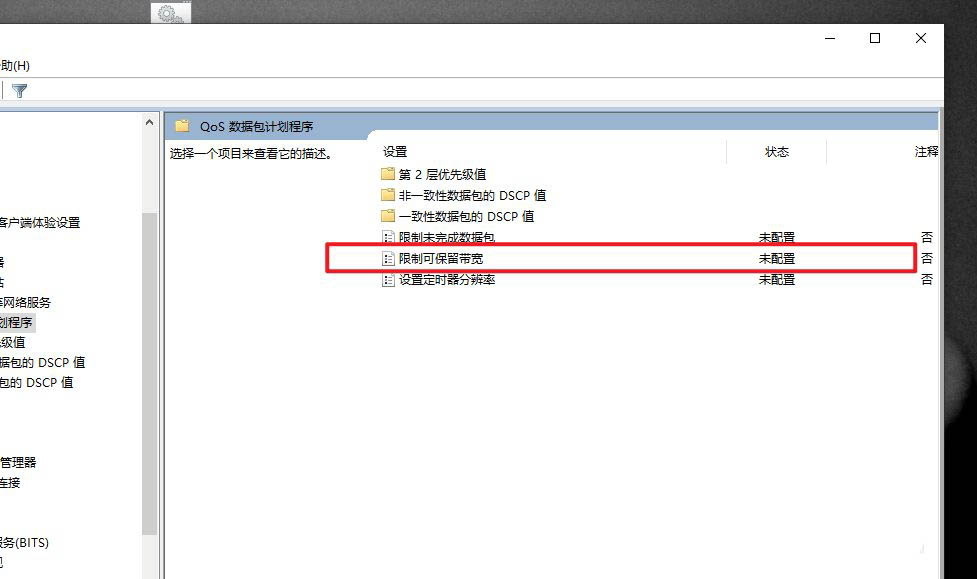
以上就是Win10提升网速的办法,希望大家喜欢哦。 |
温馨提示:喜欢本站的话,请收藏一下本站!